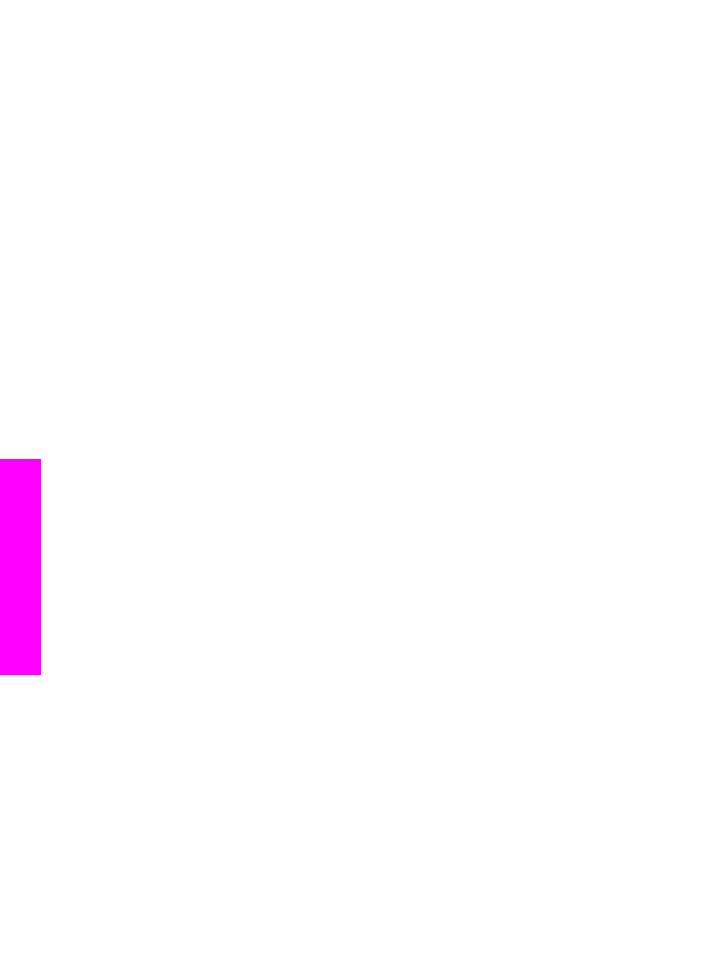
Rješavanje problema pri postavljanju hardvera
Ovaj odjeljak služi za rješavanje svih problema koji bi se mogli pojaviti pri postavljanju
hardvera uređaja HP all-in-one.
Uređaj HP all-in-one se ne može uključiti
Poglavlje 15
110
HP Officejet 6200 series all-in-one
Informacije
o rješavanju
problema
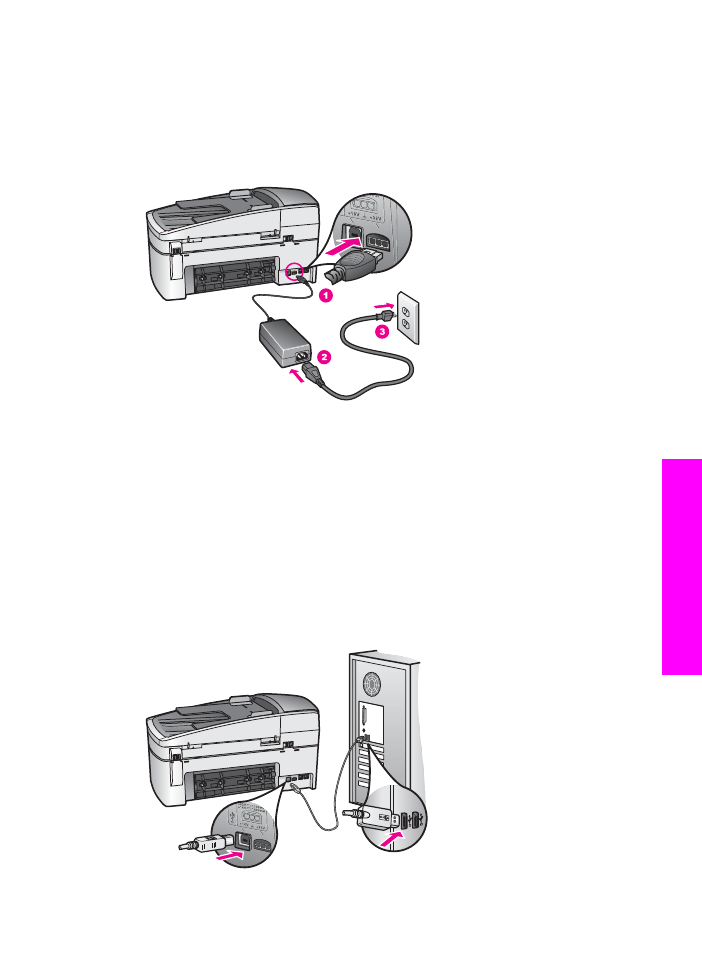
Rješenje
Provjerite je li svaki kabel čvrsto utaknut na mjesto i pričekajte nekoliko sekundi da
se HP all-in-one uključi. Ako prvi put uključujete HP all-in-one, uključivanje može
potrajati minutu. Provjerite je li zeleno svjetlo adaptera za napajanje upaljeno. Isto
tako, ako je HP all-in-one uključen u produžni kabel, provjerite je li sklopka na
produžnom kabelu uključena.
USB kabel je priključen, ali imam poteškoća pri korištenju uređaja HP all-in-one
uz računalo
Rješenje
Prije priključivanja USB kabela morate instalirati softver koji je isporučen s uređajem
HP all-in-one. Tijekom instalacije nemojte priključiti USB kabel dok to od vas ne
zatraže upute na zaslonu. Prijevremeno priključivanje USB kabela može
uzrokovati pogreške.
Kad instalirate softver, priključivanje računala na HP all-in-one pomoću USB kabela
je jednostavno. Samo priključite jedan kraj USB kabela u stražnju stranu računala,
a drugi u stražnju stranu uređaja HP all-in-one. Možete priključiti kabel u bilo koji
USB priključak na stražnjoj strani računala.
Korisnički priručnik
111
Informacije
o rješavanju
problema
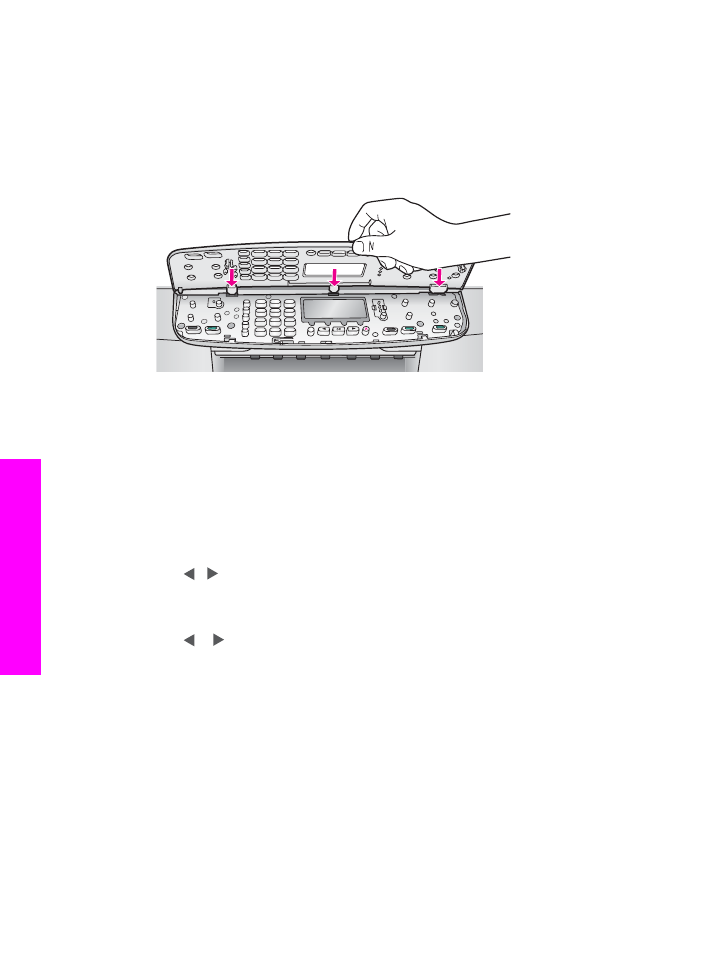
Na zaslonu upravljačke ploče pojavila se poruka za postavljanje poklopca
upravljačke ploče
Rješenje
To može značiti da pokrov upravljačke ploče nije pričvršćen ili nije ispravno
pričvršćen. Poravnajte pokrov iznad gumba na vrhu uređaja HP all-in-one i gurnite
ga tako da čvrsto sjedne na mjesto.
Zaslon upravljačke ploče prikazuje krivi jezik
Rješenje
U pravilu postavljate jezik i državu/regiju prilikom prvog postavljanja uređaja
HP all-in-one. Međutim, ove postavke možete u bilo koje vrijeme promijeniti na
sljedeći način:
1
Pritisnite
Postavke
.
2
Pritisnite
7
, a zatim pritisnite
1
.
Time odabirete
Preference
, a zatim
Post. jezika & drž./regije
.
Pojavit će se popis jezika. Kroz popis se možete kretati pritiskom na strelice
i .
3
Kada označite svoj jezik pritisnite
OK
.
4
Kada se to od vas zatraži pritisnite
1
za Da ili
2
za Ne.
Pojavit će se države/regije za odabrani jezik. Za kretanje kroz popis pritisnite
ili .
5
Koristite tipkovnicu za unos dvoznamenkastog broja za odgovarajuću državu/
regiju.
6
Kada se to od vas zatraži pritisnite
1
za Da ili
2
za Ne.
U izbornicima na zaslonu upravljačke ploče prikazuju se krive mjere
Rješenje
Možda ste prilikom postavljanja uređaja HP all-in-one odabrali krivu državu/regiju.
Odabir države/regije određuje koje će veličine papira biti prikazane na zaslonu
upravljačke ploče.
Za promjenu države/regije najprije morate ponovo postaviti zadani jezik. U pravilu
postavljate jezik i državu/regiju prilikom prvog postavljanja uređaja HP all-in-one.
Međutim, ove postavke možete u bilo koje vrijeme promijeniti na sljedeći način:
1
Pritisnite
Postavke
.
Poglavlje 15
112
HP Officejet 6200 series all-in-one
Informacije
o rješavanju
problema
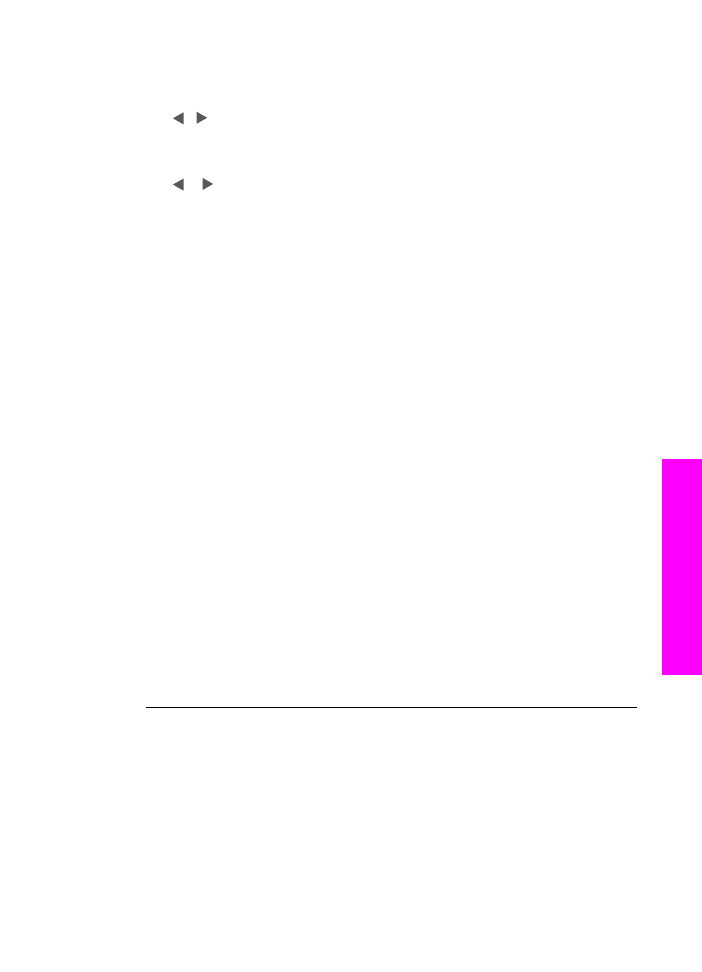
2
Pritisnite
7
, a zatim pritisnite
1
.
Time odabirete
Preference
, a zatim
Post. jezika & drž./regije
.
Pojavit će se popis jezika. Kroz popis se možete kretati pritiskom na strelice
i .
3
Kada označite svoj jezik pritisnite
OK
.
4
Kada se to od vas zatraži pritisnite
1
za Da ili
2
za Ne.
Pojavit će se države/regije za odabrani jezik. Za kretanje kroz popis pritisnite
ili .
5
Koristite tipkovnicu za unos dvoznamenkastog broja za odgovarajuću državu/
regiju.
6
Kada se to od vas zatraži pritisnite
1
za Da ili
2
za Ne.
Na zaslonu upravljačke ploče se pojavila poruka za poravnavanje spremnika s
tintom
Rješenje
Uređaj HP all-in-one vas obavještava o potrebi poravnavanja spremnika s tintom
svaki put kada instalirate novi spremnik. Detaljnije informacije potražite u
Poravnavanje spremnika s tintom
.
Napomena
Ako uklonite ili ponovno instalirate isti spremnik, HP all-in-one vas
neće obavijestiti da poravnate spremnike s tintom. Uređaj HP all-in-
one je memorirao vrijednosti poravnavanja za taj spremnik s tintom,
pa nema potrebe za ponovnim poravnavanjem.
Na zaslonu upravljačke ploče se pojavila poruka da poravnavanje spremnika s
tintom nije uspjelo
Uzrok
U ulaznu ladicu je umetnuta neispravna vrsta papira.
Rješenje
Ako ste prilikom poravnavanja u ulaznu ladicu umetnuli papir koji nije bijel,
poravnavanje neće uspjeti. Umetnite nekorišteni bijeli letter ili A4 papir u ulaznu
ladicu, a zatim pokušajte ponovo obaviti poravnavanje. Ako poravnavanje ponovo
ne uspije, senzor ili spremnik s tintom možda nisu ispravni.
Obratite se HP podršci. Idite na
www.hp.com/support
. Ako je zatraženo, odaberite
svoju državu/regiju, a zatim pritisnite Contact HP (Kontaktirajte HP) za informacije
o traženju tehničke podrške.
Uzrok
Spremnike s tintom prekriva zaštitna traka.
Rješenje
Provjerite svaki spremnik s tintom. Ako plastična traka još uvijek prekriva brizgaljke
tinte, pažljivo uklonite traku povlačenjem ružičastog jezičca. Nemojte dodirivati
kontakte boje bakra ili brizgaljke tinte.
Korisnički priručnik
113
Informacije
o rješavanju
problema
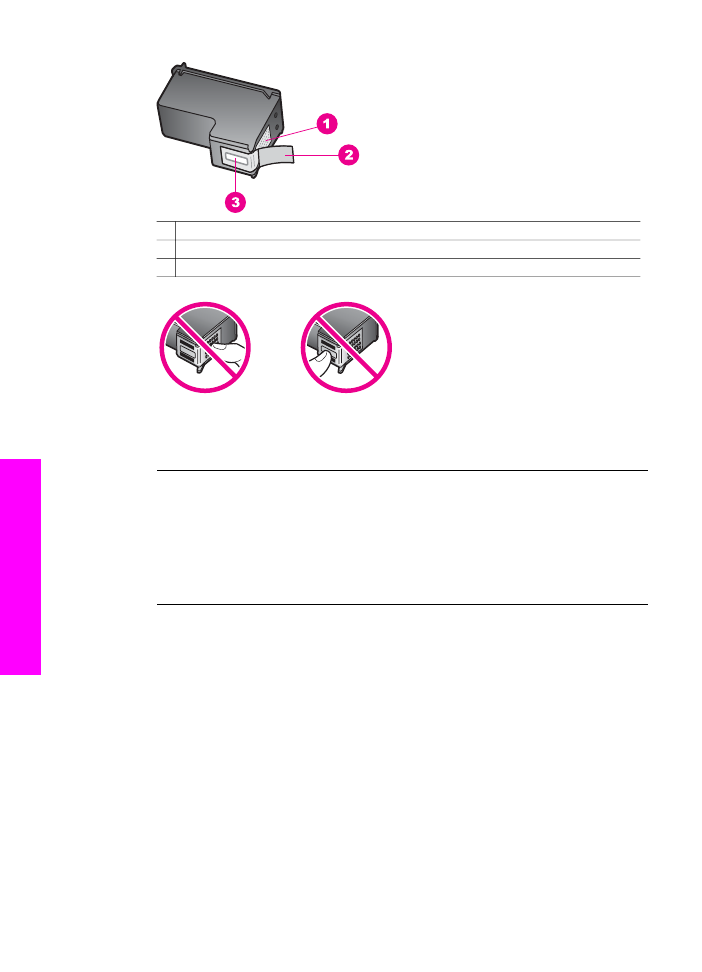
1 Kontakti boje bakra
2 Plastična traka s ružičastim jezičcem za povlačenje (morate je ukloniti prije umetanja)
3 Brizgaljke tinte ispod trake
Ponovo umetnite spremnike s tintom i provjerite jesu li u cjelini umetnuti i jesu li
sjeli na mjesto.
Uzrok
Kontakti na spremniku s tintom ne dodiruju kontakte u nosaču spremnika.
Rješenje
Izvadite, a zatim ponovo umetnite spremnike s tintom. Provjerite jesu li potpuno
umetnuti i jesu li sjeli na mjesto.
Uzrok
Spremnik s tintom ili senzor nije ispravan.
Rješenje
Obratite se HP podršci. Idite na
www.hp.com/support
. Ako je zatraženo, odaberite
svoju državu/regiju, a zatim pritisnite Contact HP (Kontaktirajte HP) za informacije
o traženju tehničke podrške.
HP all-in-one ne vrši ispis
Rješenje
Ako HP all-in-one i računalo međusobno ne komuniciraju, pokušajte sljedeće:
●
Provjerite da redoslijed ispisa na uređaju HP all-in-one nije pauziran (u
operativnim sustavima Windows) ili zaustavljen (u operativnim sustavima
Macintosh). Ako jest, za nastavak ispisivanja odaberite odgovarajuću
postavku. Dodatne informacije o pristupu redoslijedu ispisa pregledajte
Poglavlje 15
114
HP Officejet 6200 series all-in-one
Informacije
o rješavanju
problema
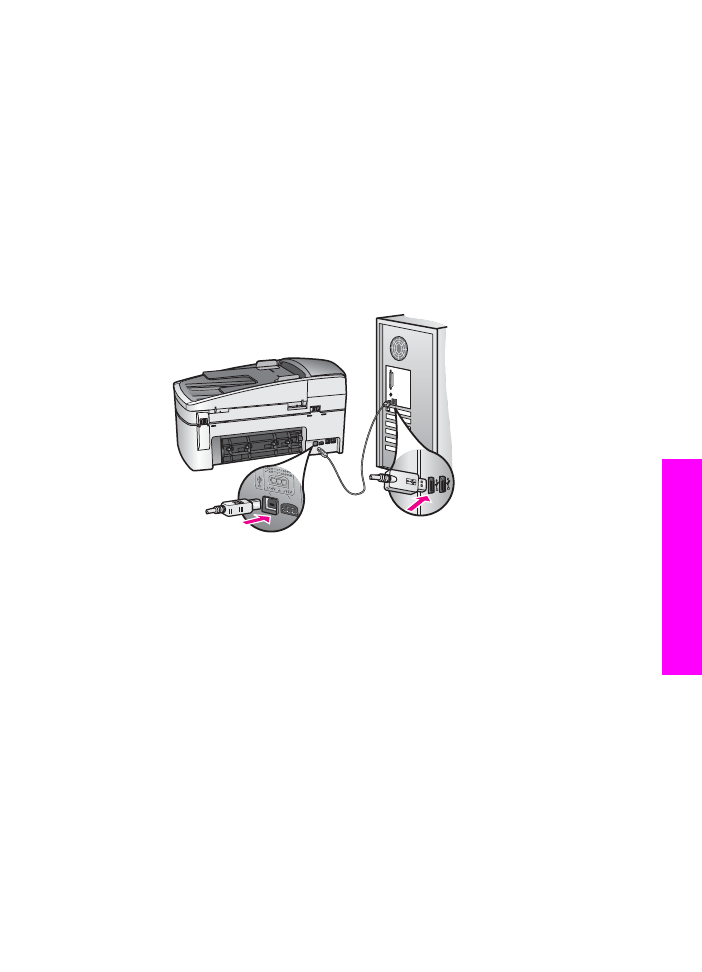
dokumentaciju koja je isporučena s operativnim sustavom instaliranim na
vašem računalu.
●
Provjerite USB kabel. Ako koristite stariji kabel, on možda nije ispravan.
Pokušajte ga priključiti na drugi uređaj kako biste provjerili je li ispravan. Ako
imate poteškoća, možda treba zamijeniti USB kabel. Isto tako, kabel ne bi smio
biti duži od 3 metra .
●
Provjerite podržava li vaše računalo USB. Neki operativni sustavi kao što su
Windows 95 i Windows NT ne podržavaju USB priključke. Za više informacija
provjerite dokumentaciju koja je isporučena s vašim operativnim sustavom.
●
Provjerite vezu od uređaja HP all-in-one do računala. Provjerite je li USB
kabel pravilno priključen u USB priključak na stražnjem dijelu uređaja HP all-
in-one. Provjerite je li drugi kraj USB kabela priključen u USB priključak na
računalu. Nakon što se kabel ispravno priključi, isključite i ponovo uključite
HP all-in-one.
●
Provjerite ostale pisače i skenere. Možda će biti potrebno isključiti starije
uređaje iz računala.
●
Nakon provjere priključaka pokušajte ponovno pokrenuti računalo. Isključite i
ponovo uključite HP all-in-one.
●
Ako bude potrebno, deinstalirajte i ponovo instalirajte softver HP Image Zone.
Detaljnije informacije potražite u
Deinstaliranje i ponovno instaliranje softvera
.
Za više informacija o postavljanju uređaja HP all-in-one i priključivanju na računalo,
pogledajte Vodič za postavljanje koji je isporučen uz HP all-in-one.
Na zaslonu upravljačke ploče se pojavila poruka o zaglavljenom papiru ili zastoju
spremnika
Rješenje
Ako se na zaslonu upravljačke ploče pojavi poruka o zaglavljenom papiru ili zastoju
nosača spremnika, možda su unutar uređaja HP all-in-one ostali komadići
ambalaže. Otvorite vratašca za pristup nosaču spremnika s tintom. S lijeve strane
uređaja HP all-in-one je možda još uvijek narančasti zaponac za zaštitu prilikom
otpreme. Izvadite zaponac i bacite ga.
Korisnički priručnik
115
Informacije
o rješavanju
problema